立即下载
没有对应的手机版,本软件为电脑版,电脑版软件不支持手机安装
迅捷压缩软件官方版是一款免费的压缩软件,无论是在Windows或Mac系统中使用,都具有快速压缩和解压缩的功能,在压缩文件后还能保持高质量的文件状态。软件的安装程序仅需要3.75MB,占用内存小,不会影响电脑的性能。而且软件拥有极快的压缩和解压速度,在压缩文件后,文件大小减小了很多。并且软件支持多种常见的压缩格式,例如ZIP、RAR、7Z , GZIP 等,也可以被用作密码保护压缩,以确保您的文件安全。其次软件还具有基于文件类型的高级管理功能,可以轻松找到您的所有文件,包括图像、文本、音频和视频文件等。同时迅捷压缩软件具有强大的加密功能,可以采用128-位AES加密来保护您的文件。它甚至支持WinZip创建的加密文件,因此您可以在任何情况下保护您的文件免受未经授权的访问。软件还支持 RAR5 格式,这种格式比标准的 RAR 格式有更高的压缩率,能够压缩大型文件和多文件夹,最后软件可以同时处理多个文件和文件夹,也支持批量压缩,以便您可以在不浪费时间的情况下快速完成所需的操作。
总体来说,迅捷压缩软件官方版是一款兼具高效性和易用性的压缩软件,与360压缩软件相似、无论是普通用户还是专业人士都可以使用该软件处理各种文件,因此,这也是目前最受欢迎的压缩软件之一。有需要的小伙伴们赶快来下载吧。
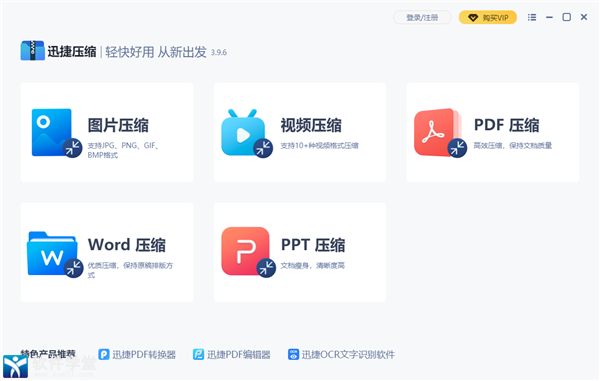
软件具有快速的压缩和解压缩速度,可以处理大量文件,从而节省大量时间
2、多种格式支持
软件支持多种文件格式的压缩和解压缩,例如ZIP、RAR、7Z、GZIP等,同时还支持加密和密码保护压缩,以确保文件的安全性
3、多任务和批量压缩
软件支持同时处理多个文件和文件夹,并支持批量压缩和解压缩操作,大大提高了工作效率
4、界面简洁易用
软件界面整齐、简洁,操作简单易懂,即使是对于初学者也很容易上手
5、强大的RAR压缩支持
软件支持RAR5格式,该格式相比标准的RAR格式,在压缩率上有一定的优势,因此使用者在处理大型文件和文件夹时,可以选择RAR5格式进行压缩,以节省磁盘空间
6、文件管理功能
软件具有基于文件类型的高级管理功能,可以找到您的所有文件,包括图像、文本、音频和视频文件等,从而使文件管理更加方便
7、多样化的加密保护
软件具有强大的加密功能,可以采用128-位AES加密来保护文件。同时,它还支持WinZip创建的加密文件,确保文件在任何情况下都不会被未经授权的访问
直接导入文件夹即可压缩多个文件,无需繁琐操作,轻松提高工作和学习效率
2、自定义压缩参数
根据图片内容类型,点击添加图片或拖动对应需要识别的图片到对应功能位置,进行图片文字识别
3、高清无损压缩
若需要调整识别区域,可进行放大,缩小,左转,右转等参数随后点击立即识别即可
4、智能快速压缩
具备强劲内核,压缩速度快,成功率达到95%以上,无需花费过多时间
可对图片进行高清的压缩,压缩后的图片格式默认为JPG
压缩速度快,图片质量清晰
视频压缩功能
可对视频分辨率进行快速的压缩,压缩后的视频格式默认为MP4格式
可设置视频FPS与BPS来控制视频大小
PDF文件压缩功能
可对PDF文件进行普通压缩或者高级压缩,压缩后的文件
可使用OCR识别来获取文档内容
Word压缩功能
可对Word进行高清的压缩,压缩后的文件格式默认为
docx格式
PPT文件压缩功能
可对PPT文件进行普通压缩或者高级压缩,压缩后的文件默认格式为pptx
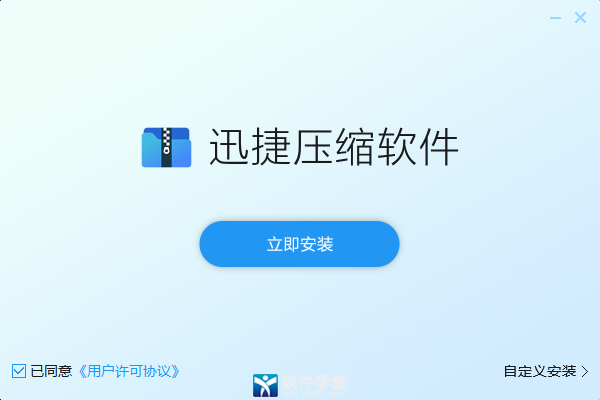
二、点击界面右下角自定义,选择软件安装路径,选择完成后点击立即安装
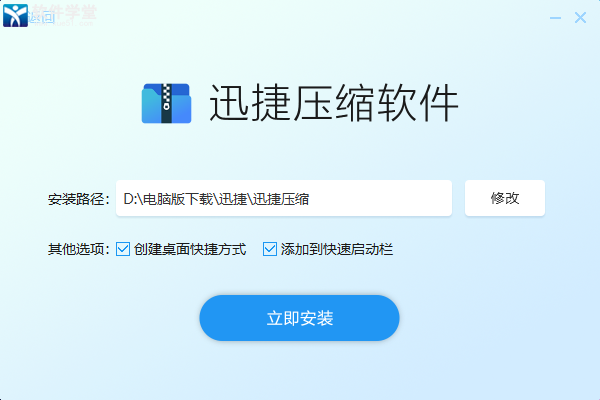
三、等待安装程序完成
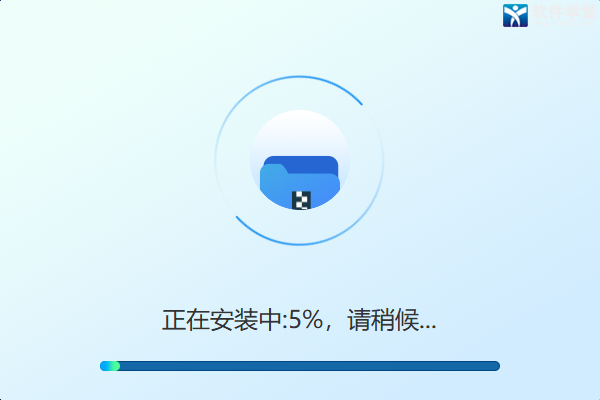
四、安装程序完成后,点击立即体验即可开始使用软件
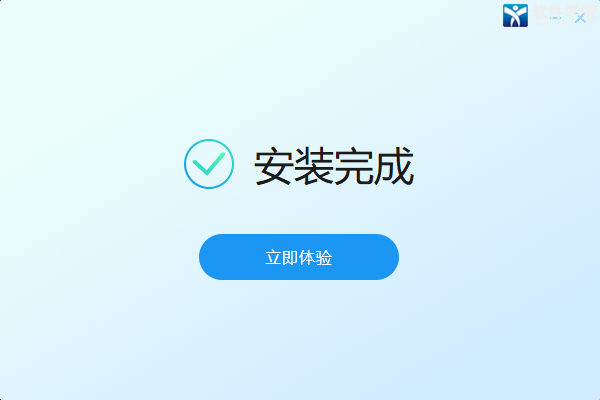
1、1、登录/注册
点击「登录/注册」,弹出登录窗口,用户可直接点击选择“QQ登录”、“微信登录”、“短信验证码登录”这三种方式进行注册并登录。
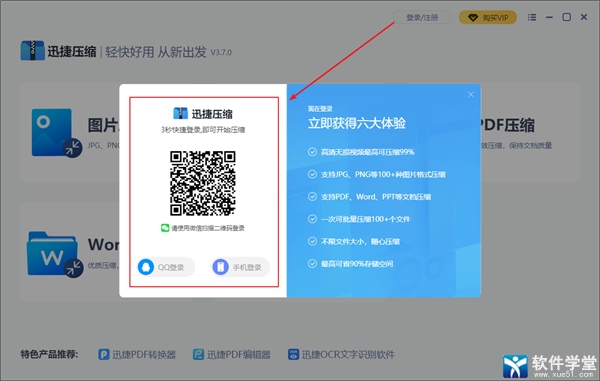
2、菜单
点击「≡」菜单按钮,可以查看「联系客服」、「帮助」、「问题反馈」。

二、主界面
1、图片压缩
可对图片文件进行压缩处理,缩小文件存储内容。支持添加JPG、PNG、GIF、BMP图片格式。
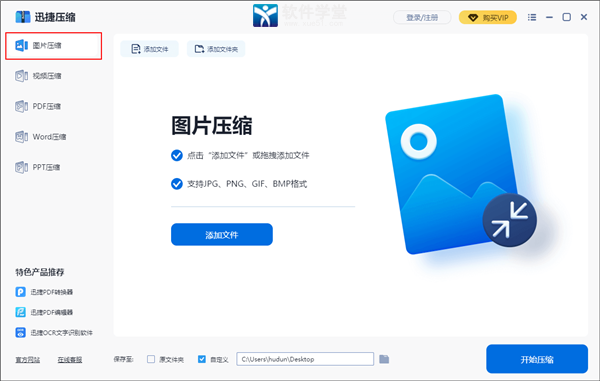
2、视频压缩
可对视频文件进行压缩处理,缩小文件存储内容。支持添加WMV、MP4、AVI、FLV视频格式。
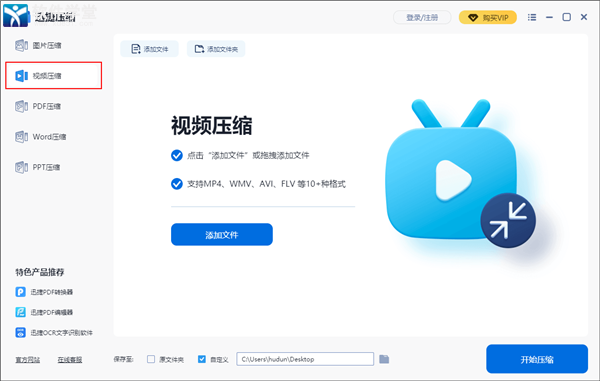
3、PDF压缩
迅捷压缩软件官方版可对PDF文件进行压缩处理,缩小文件存储内容。支持添加PDF文档格式。
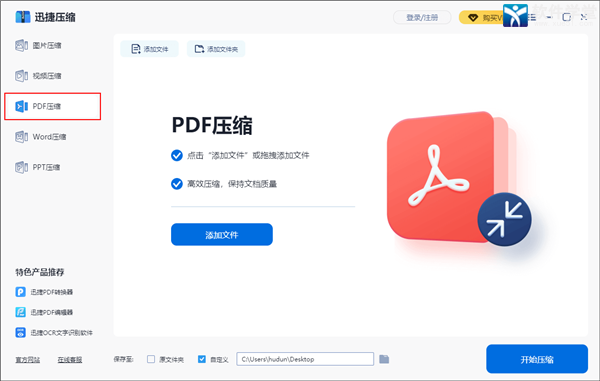
4、Word压缩
可对Word文件进行压缩处理,缩小文件存储内容。支持添加DOC、DOCX文档格式。
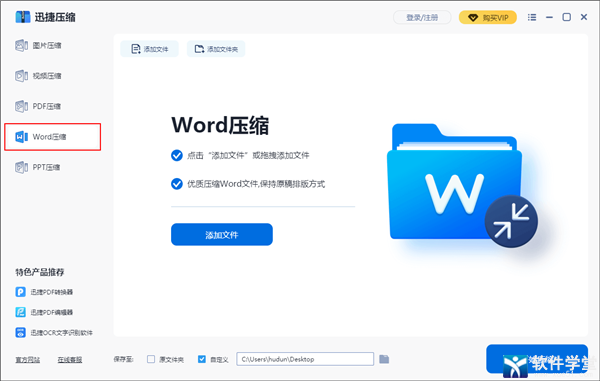
5、PPT压缩
可对PPT文件进行压缩处理,缩小文件存储内容。支持添加PPT、PPTX文档格式。
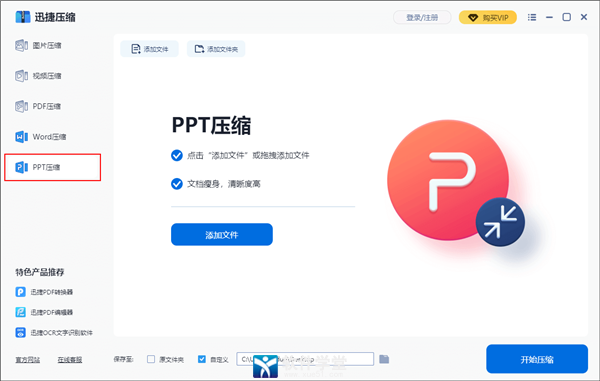
三、基础操作
1、添加文件
用点击按钮或拖拽的方式添加需要处理的文档。注:不同功能在参数上可能会有所区别。
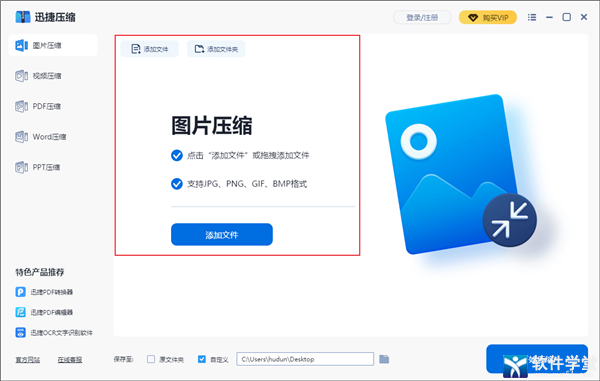
2、输出参数
添加好文件后对各项参数作出调整。注:不同功能在参数上可能会有所区别。
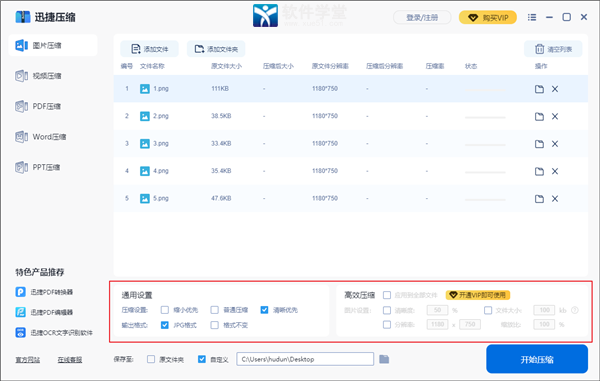
3、输出目录
在[保存至]设置文件经过处理后保存到电脑的位置。注:不同功能可能会有所区别。
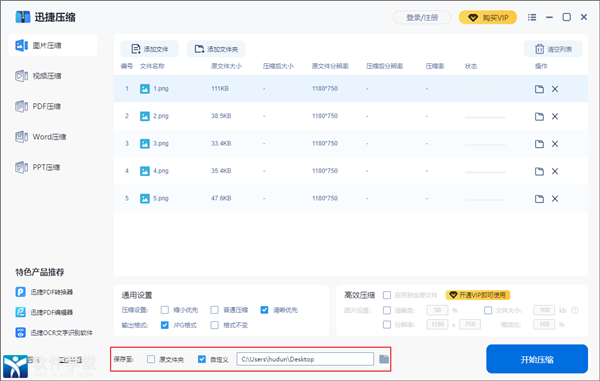
4、开始压缩
点击[开始压缩]按钮,把添加好的文件根据所设参数进行处理。注:不同功能可能会有所区别。
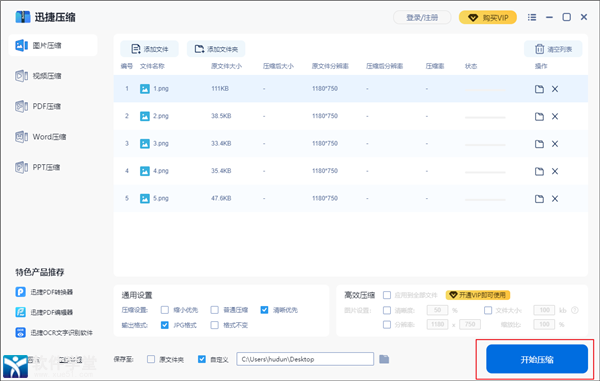
答:检查文件中是否都是文字,纯文字的PDF文件压缩,本身并不能压缩太多,如果压缩的程度不够,用户可在压缩选项中选择【缩小优先】,并重新压缩。
2、用软件压缩视频大小后,视频的清晰度会降低吗?
答:使用软件压缩视频文件时,用户可自定义设置视频的清晰度,用户可根据需求自己调整,当然,清晰度越高,那么视频相对来说就会大一些。
3、想要将视频的输出分辨率设置为640*480,软件可以实现吗?
软件支持自定义设置输出分辨率,在压缩前用户可自行设置,并且常见的分辨率比例软件都有,用户可根据需求进行设置。
4、用软件压缩图片大小后,图片像素会降低吗?
答:任何文件在压缩后,其像素、质量都会有不同程度的降低,软件尽量高度还原文件本身质量,并对图片压缩提供了:缩小优先、普通优先、 清晰优先三个选项,用户可根据需求进行压缩。
2、优化部分功能
总体来说,迅捷压缩软件官方版是一款兼具高效性和易用性的压缩软件,与360压缩软件相似、无论是普通用户还是专业人士都可以使用该软件处理各种文件,因此,这也是目前最受欢迎的压缩软件之一。有需要的小伙伴们赶快来下载吧。
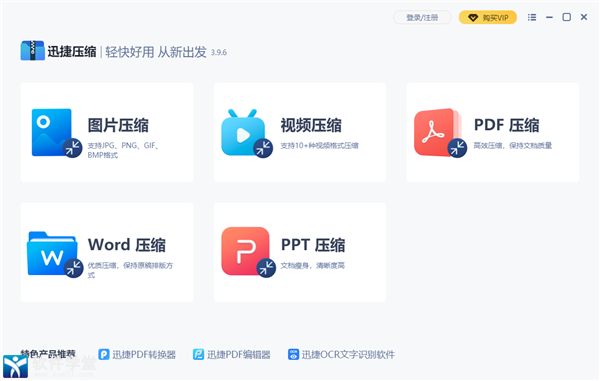
软件特色
1、快速压缩和解压缩软件具有快速的压缩和解压缩速度,可以处理大量文件,从而节省大量时间
2、多种格式支持
软件支持多种文件格式的压缩和解压缩,例如ZIP、RAR、7Z、GZIP等,同时还支持加密和密码保护压缩,以确保文件的安全性
3、多任务和批量压缩
软件支持同时处理多个文件和文件夹,并支持批量压缩和解压缩操作,大大提高了工作效率
4、界面简洁易用
软件界面整齐、简洁,操作简单易懂,即使是对于初学者也很容易上手
5、强大的RAR压缩支持
软件支持RAR5格式,该格式相比标准的RAR格式,在压缩率上有一定的优势,因此使用者在处理大型文件和文件夹时,可以选择RAR5格式进行压缩,以节省磁盘空间
6、文件管理功能
软件具有基于文件类型的高级管理功能,可以找到您的所有文件,包括图像、文本、音频和视频文件等,从而使文件管理更加方便
7、多样化的加密保护
软件具有强大的加密功能,可以采用128-位AES加密来保护文件。同时,它还支持WinZip创建的加密文件,确保文件在任何情况下都不会被未经授权的访问
迅捷压缩软件官方版软件亮点
1、一键批量压缩直接导入文件夹即可压缩多个文件,无需繁琐操作,轻松提高工作和学习效率
2、自定义压缩参数
根据图片内容类型,点击添加图片或拖动对应需要识别的图片到对应功能位置,进行图片文字识别
3、高清无损压缩
若需要调整识别区域,可进行放大,缩小,左转,右转等参数随后点击立即识别即可
4、智能快速压缩
具备强劲内核,压缩速度快,成功率达到95%以上,无需花费过多时间
软件功能
图片压缩功能可对图片进行高清的压缩,压缩后的图片格式默认为JPG
压缩速度快,图片质量清晰
视频压缩功能
可对视频分辨率进行快速的压缩,压缩后的视频格式默认为MP4格式
可设置视频FPS与BPS来控制视频大小
PDF文件压缩功能
可对PDF文件进行普通压缩或者高级压缩,压缩后的文件
可使用OCR识别来获取文档内容
Word压缩功能
可对Word进行高清的压缩,压缩后的文件格式默认为
docx格式
PPT文件压缩功能
可对PPT文件进行普通压缩或者高级压缩,压缩后的文件默认格式为pptx
安装教程
一、在本站下载并打开迅捷压缩软件官方版安装包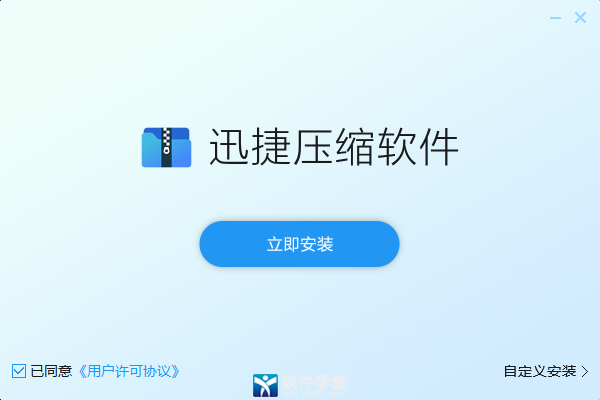
二、点击界面右下角自定义,选择软件安装路径,选择完成后点击立即安装
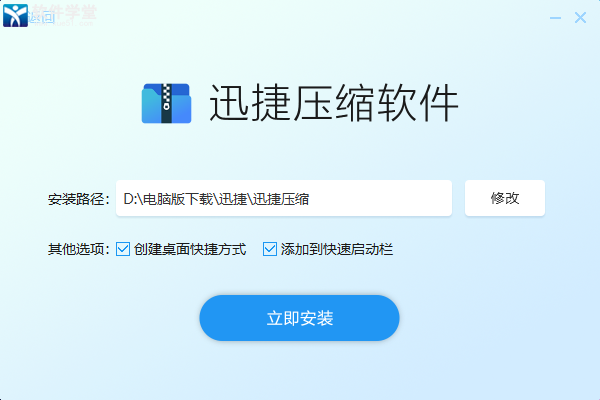
三、等待安装程序完成
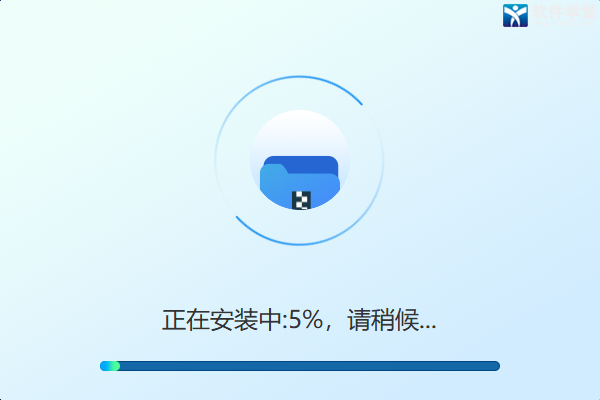
四、安装程序完成后,点击立即体验即可开始使用软件
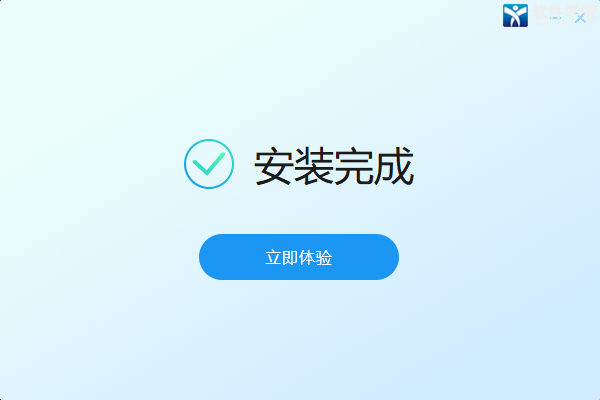
使用教程
一、菜单栏1、1、登录/注册
点击「登录/注册」,弹出登录窗口,用户可直接点击选择“QQ登录”、“微信登录”、“短信验证码登录”这三种方式进行注册并登录。
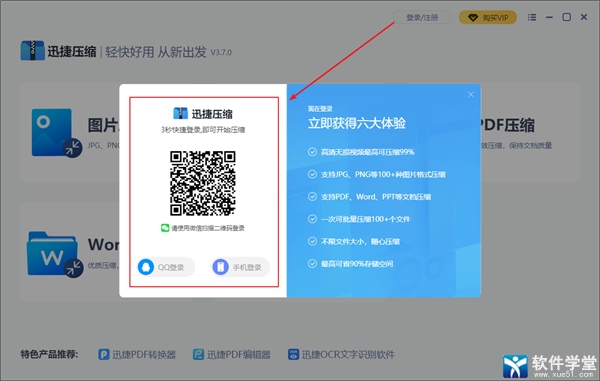
2、菜单
点击「≡」菜单按钮,可以查看「联系客服」、「帮助」、「问题反馈」。

二、主界面
1、图片压缩
可对图片文件进行压缩处理,缩小文件存储内容。支持添加JPG、PNG、GIF、BMP图片格式。
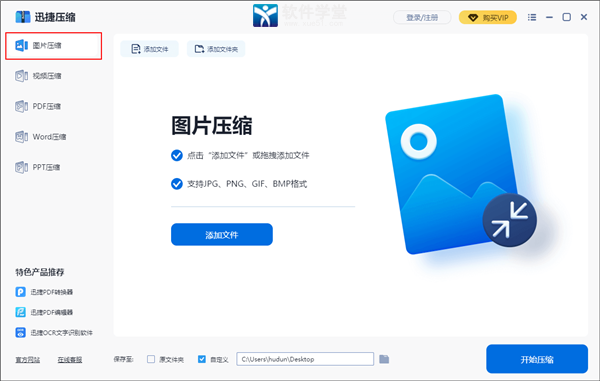
2、视频压缩
可对视频文件进行压缩处理,缩小文件存储内容。支持添加WMV、MP4、AVI、FLV视频格式。
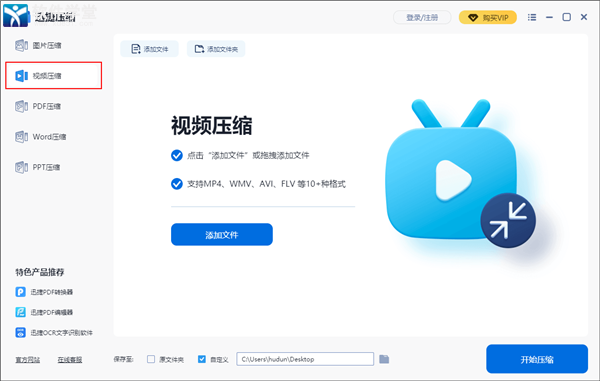
3、PDF压缩
迅捷压缩软件官方版可对PDF文件进行压缩处理,缩小文件存储内容。支持添加PDF文档格式。
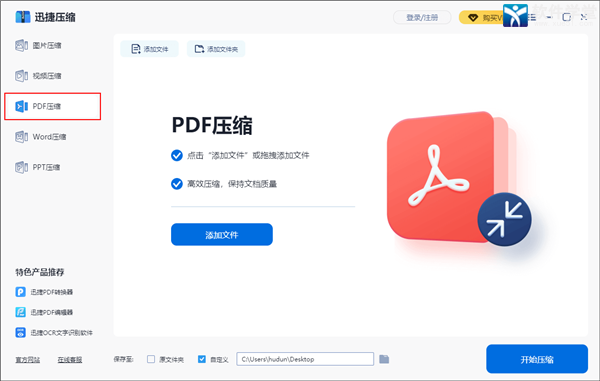
4、Word压缩
可对Word文件进行压缩处理,缩小文件存储内容。支持添加DOC、DOCX文档格式。
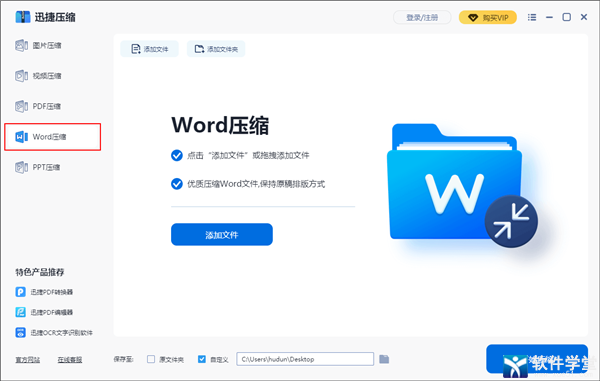
5、PPT压缩
可对PPT文件进行压缩处理,缩小文件存储内容。支持添加PPT、PPTX文档格式。
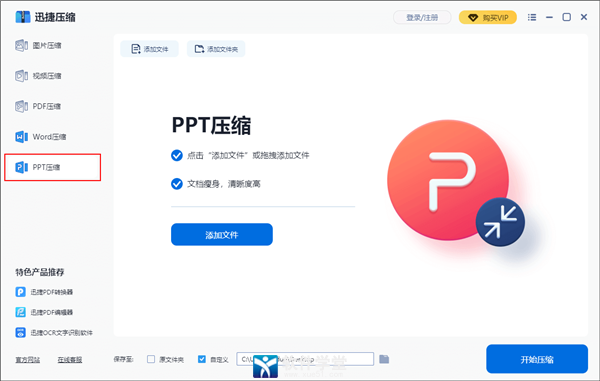
三、基础操作
1、添加文件
用点击按钮或拖拽的方式添加需要处理的文档。注:不同功能在参数上可能会有所区别。
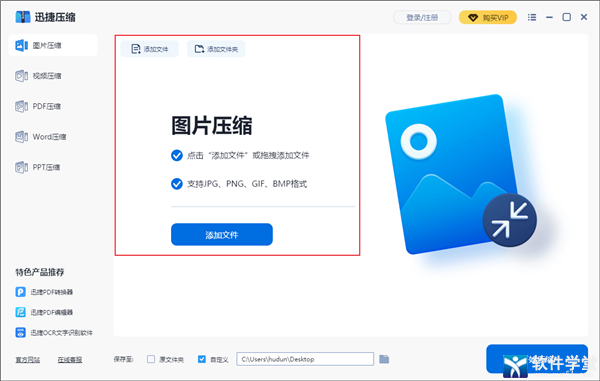
2、输出参数
添加好文件后对各项参数作出调整。注:不同功能在参数上可能会有所区别。
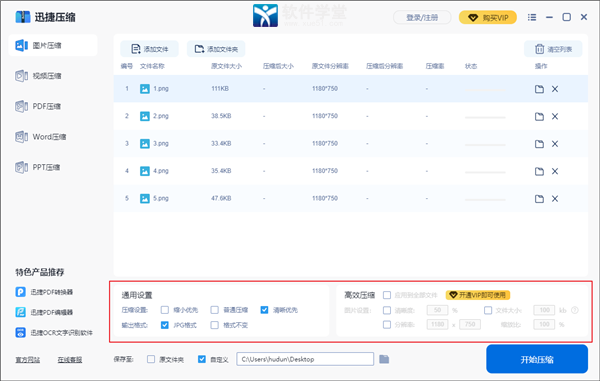
3、输出目录
在[保存至]设置文件经过处理后保存到电脑的位置。注:不同功能可能会有所区别。
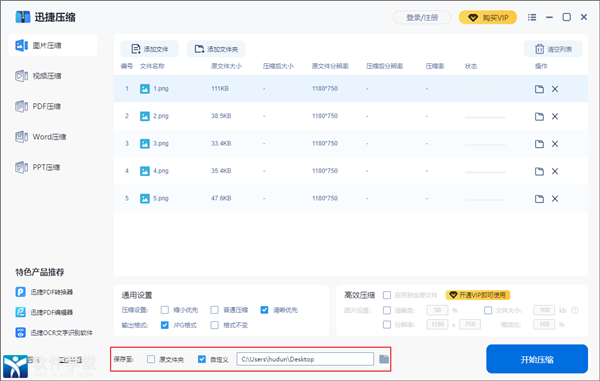
4、开始压缩
点击[开始压缩]按钮,把添加好的文件根据所设参数进行处理。注:不同功能可能会有所区别。
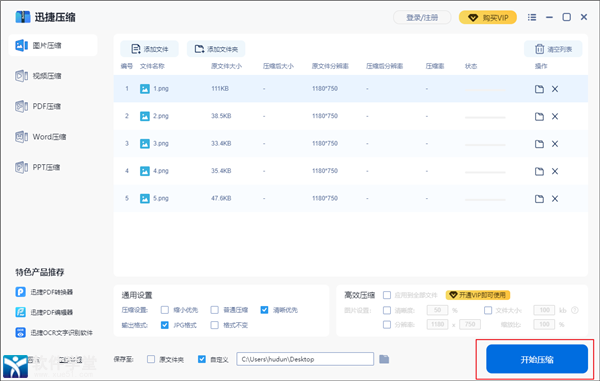
常见问题
1、为什么用软件压缩PDF文件后,文件还是有点大?答:检查文件中是否都是文字,纯文字的PDF文件压缩,本身并不能压缩太多,如果压缩的程度不够,用户可在压缩选项中选择【缩小优先】,并重新压缩。
2、用软件压缩视频大小后,视频的清晰度会降低吗?
答:使用软件压缩视频文件时,用户可自定义设置视频的清晰度,用户可根据需求自己调整,当然,清晰度越高,那么视频相对来说就会大一些。
3、想要将视频的输出分辨率设置为640*480,软件可以实现吗?
软件支持自定义设置输出分辨率,在压缩前用户可自行设置,并且常见的分辨率比例软件都有,用户可根据需求进行设置。
4、用软件压缩图片大小后,图片像素会降低吗?
答:任何文件在压缩后,其像素、质量都会有不同程度的降低,软件尽量高度还原文件本身质量,并对图片压缩提供了:缩小优先、普通优先、 清晰优先三个选项,用户可根据需求进行压缩。
小编点评
迅捷压缩软件官方版是一款非常实用、易用的文件压缩软件。它具有快速的压缩和解压速度,支持多种文件格式的压缩和解压缩,同时还具有文件管理、加密保护等实用功能。软件界面简洁易用,操作简单易懂,即使是对于初学者也很容易上手,软件是免费使用的,真正符合广大用户的需求。非常值得推荐。更新日志
1、修复已知bug2、优化部分功能
展开全部内容


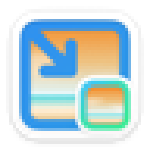

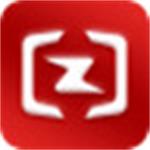






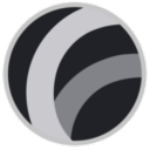





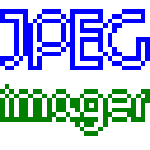

点击星星用来评分